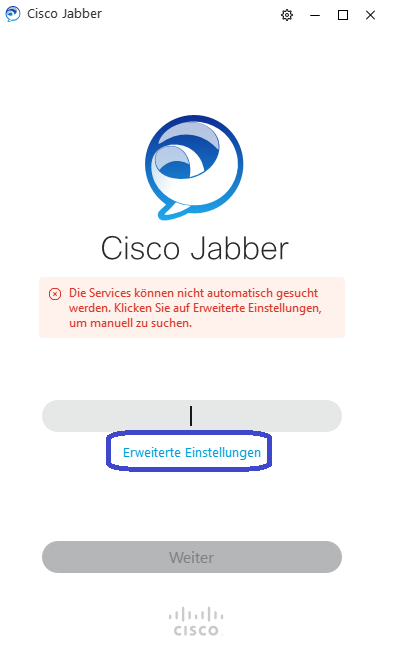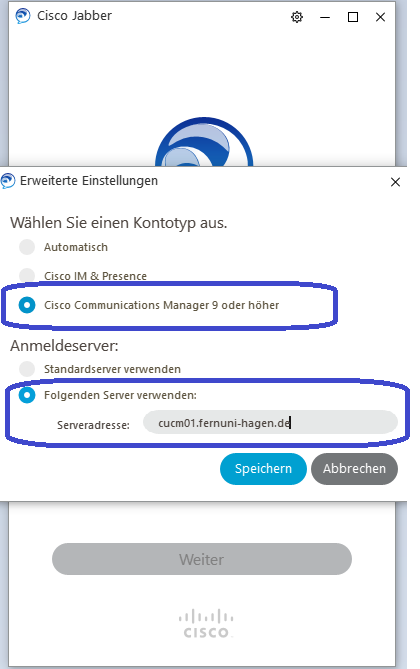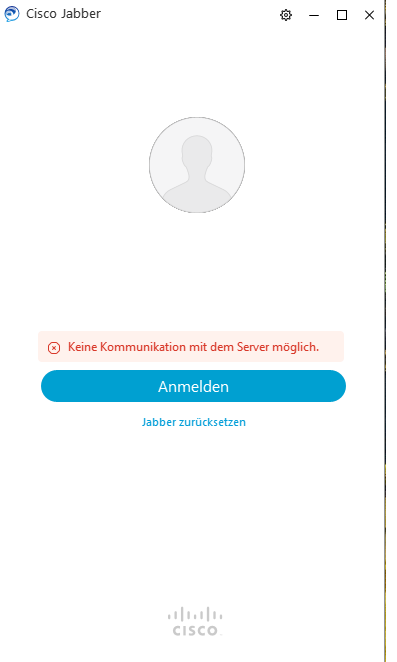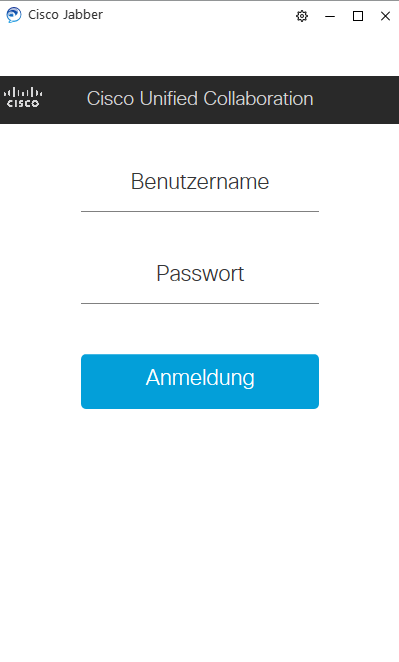Manuelle konfiguration Jabber-Client
Erscheinungsbild
Wenn Sie nach der Anmeldung mit Benutzername@fernuni-hagen.de diese Meldung erhalten, müssen Sie wie folgt vorgehen:
Klicken Sie auf "Erweiterte Einstellungen und geben Sie dort folgende Einstellungen an:
Serveradresse: cucm01.fernuni-hagen.de
Anschließend gehen Sie auf Speichern und bekommen dann unter Umständen folgende Meldung:
An dieser Stelle kann die Information "Keine Kommunikation mit dem Server möglich" ignoriert werden. Klicken Sie jetzt auf Anmelden.
Im Folgenden Fenster können Sie sich dann mit Benutzername und Kennwort anmelden.